So heben Sie die Gruppierung einer Etsy-SVG-Datei auf
Veröffentlicht: 2023-02-11Wenn du schon einmal versucht hast, eine Etsy-SVG-Datei zu bearbeiten, und Schwierigkeiten hattest, genau den richtigen Abschnitt des Designs auszuwählen, bist du nicht allein. Viele Leute haben das gleiche Problem, aber die gute Nachricht ist, dass es eine Möglichkeit gibt, das Design zu „entgruppieren“ und die Auswahl der einzelnen Teile viel einfacher zu machen. Hier ist eine Schritt-für-Schritt-Anleitung zum Aufheben der Gruppierung einer Etsy-SVG-Datei: 1. Öffnen Sie die Etsy-SVG-Datei in Ihrer bevorzugten Bearbeitungssoftware. Für diese Anleitung verwenden wir Adobe Illustrator. 2. Gehen Sie bei geöffneter Datei zum Menü „Objekt“ und wählen Sie „Gruppierung aufheben“ aus dem Dropdown-Menü. 3. Sie sollten nun sehen, dass das Design in einzelne Teile zerlegt wurde. Sie können jetzt jeden Teil des Designs auswählen und bearbeiten, ohne die anderen Teile zu beeinflussen. 4. Wenn Sie mit Ihren Bearbeitungen fertig sind, gehen Sie einfach zum Menü „Objekt“ und wählen Sie „Gruppieren“, um das Design wieder zu gruppieren. Wir hoffen, dass dieser Leitfaden hilfreich war. Wenn du weitere Fragen zum Bearbeiten von Etsy-SVG-Dateien hast, hinterlasse gerne unten einen Kommentar und wir werden unser Bestes tun, um dir zu helfen.
Ihre Datei sollte ausgewählt sein. Der nächste Schritt besteht darin, die gewünschte SVG-Datei herunterzuladen und zu speichern. Sobald Ihre Datei geöffnet wurde, wählen Sie Objekt aus der oberen Symbolleiste und dann Gruppierung aufheben, um Ihre SVG-Dateien zu trennen. Sie können Ihre SVG-Dateien wieder trennen, indem Sie Gruppierung aufheben und dann erneut Objekt auswählen.
Wenn mehrere Ebenen gruppiert wurden, wird darüber das Wort Gruppiert angezeigt. In diesem Fall kann die Ebenenhierarchie jetzt entgruppiert werden. Es gibt keine Möglichkeit, die Gruppierung eines Bildes aufzuheben, wenn es nur eine Ebene sichtbar ist, nicht das Wort Gruppiert.
Kann ich die Gruppierung einer SVG-Datei aufheben?
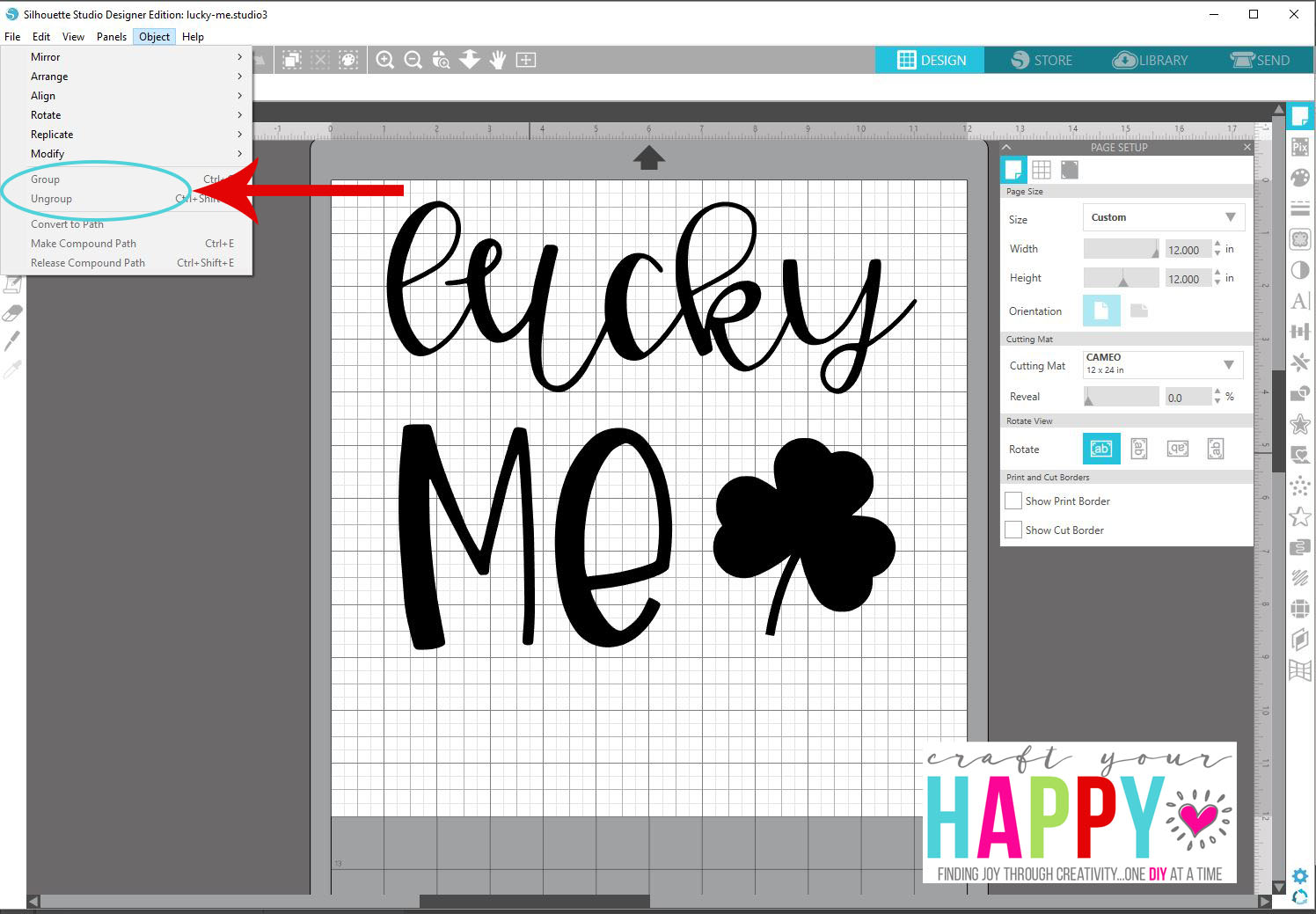
Ja, Sie können die Gruppierung einer SVG-Datei aufheben. Dies kann je nach verwendeter Software auf verschiedene Weise erfolgen. In Inkscape können Sie beispielsweise das Objekt auswählen, dessen Gruppierung Sie aufheben möchten, und dann zu Objekt > Gruppierung aufheben gehen.
So heben Sie die Gruppierung von Ebenen in Design Space und Photoshop auf
Das Bedienfeld „Ebenen“ ist eines von mehreren Tools, die von Design Space bereitgestellt werden, um Sie beim Anpassen Ihrer Bilder zu unterstützen. Sie können Ebenen mithilfe des Ebenenbedienfelds hinzufügen, das Funktionen wie Gruppieren, Gruppierung aufheben, Duplizieren, Löschen, Schneiden, Schweißen, Anfügen, Reduzieren und Falten enthält. Wenn sich die Datei in einem einzelnen Abschnitt befindet, können Sie einfach einmal Gruppierung aufheben auswählen. Es kann vorkommen, dass Sie dies ein zweites oder drittes Mal tun müssen. Klicken Sie weiter, bis in der Statusleiste „Keine weiteren Gruppen zum Aufheben der Gruppierung“ angezeigt wird. Wenn Sie Probleme haben, die Gruppe zu finden, teilen Sie uns dies bitte mit. Um die Gruppierung einer Vorlage in Cricut aufzuheben, wähle sie zuerst im Designmenü aus und klicke dann oben im Menü auf Gruppierung aufheben. Wenn Sie die Gruppierung von SVGs in Photoshop aufheben möchten, wählen Sie die Gruppe im Bedienfeld aus und drücken Sie die Tastenkombination STRG + UMSCHALT + G unter Windows oder CMD + UMSCHALT + G auf dem Mac. Wählen Sie die Gruppe aus, die Sie anzeigen möchten, indem Sie im Bedienfeld mit der rechten Maustaste darauf klicken. Dieses Fenster öffnet ein Dropdown-Menü, in dem Sie die Option Gruppierung aufheben auswählen können.
Wie trenne ich Ebenen in SVG?
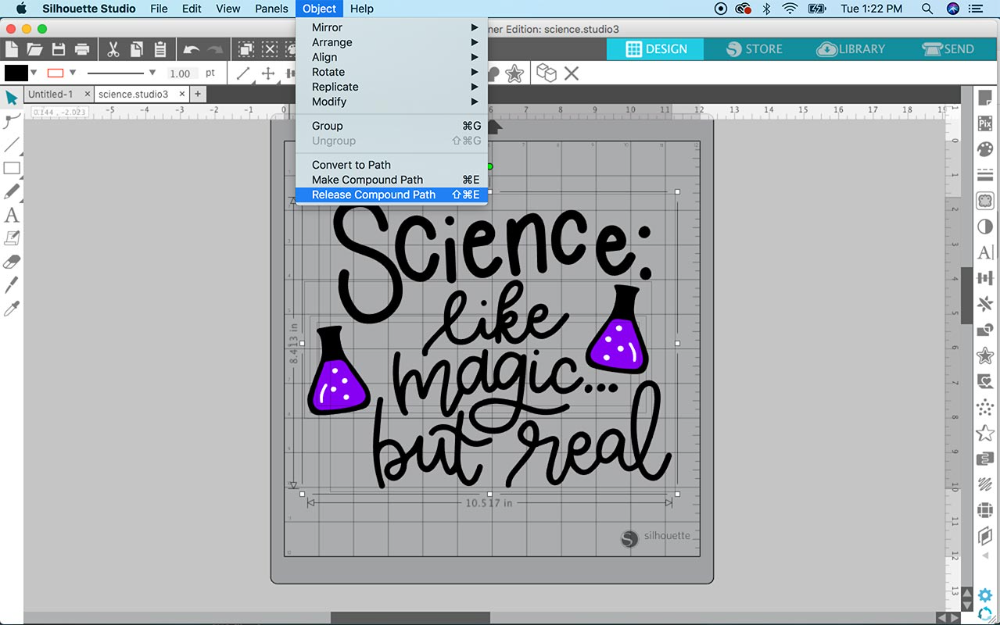
Wenn Sie Ebenen in einer SVG-Datei trennen müssen, können Sie je nach verwendeter Software verschiedene Methoden anwenden. In Adobe Illustrator können Sie beispielsweise das Bedienfeld „Ebenen“ verwenden, um verschiedene Ebenen selektiv ein- oder auszublenden . Sie können auch das Pathfinder-Werkzeug verwenden, um Formen auf verschiedenen Ebenen zu kombinieren oder zu trennen.
3-D-Effekt im wissenschaftlichen Beispiel
Durch das Stapeln von Elementen übereinander lässt sich hingegen ein dreidimensionaler Effekt erzielen. Ein wissenschaftliches Beispiel wäre zum Beispiel so: Der Text ist unten, die Flaschen sind in der Mitte und die Flüssigkeit und die Blasen sind oben.

Wie extrahiere ich SVG aus Etsy?
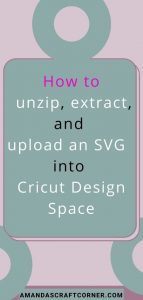
Auf diese Frage gibt es keine endgültige Antwort, da der Prozess zum Extrahieren von SVG-Dateien aus Etsy je nach Dateityp und verwendeter Etsy-Website-Oberfläche variieren kann. Einige allgemeine Tipps, die hilfreich sein können, umfassen jedoch das Herunterladen der Etsy-App auf deinen Computer oder dein Mobilgerät und das anschließende Anmelden bei deinem Etsy-Konto über die App. Sobald Sie die herunterzuladende SVG-Datei gefunden haben, können Sie die Option „Herunterladen“ auswählen und die Datei auf Ihrem Computer oder Gerät speichern.
Der erste Schritt besteht zunächst darin, SVG-Dateien zu verwenden, bei denen es sich um hochauflösende Grafiken handelt, mit denen beeindruckende, komplizierte Designs erstellt werden können. Aus dem zweiten Grund können sie in einer Vielzahl von Formaten verwendet werden, einschließlich PDF, JPG und PNG. Sie sind ideal für den Einsatz in DIYer-Projekten wie Sammelalben und Karten. Füge einfach deine Lieblings-SVG-Datei zu deinem Etsy-Shop hinzu und fertig. Sie können sie verkaufen, indem Sie sie einfach auf Ihr Konto hochladen und ihnen den Verkauf erlauben. Ob Sie ein professioneller Designer oder ein Anfänger sind, eine SVG-Datei ist eine einfache Möglichkeit, mit Ihrer kreativen Seite zu beginnen.
Googles neue Such-App Files By Google ermöglicht Ihnen den Zugriff auf Ihre digitalen Downloads von Google Drive.
Google hat eine neue App für die Suche nach Dateien namens Dateien veröffentlicht. Mit dieser App können Sie digitale Dateien von Google Drive herunterladen.
Öffnen Sie zunächst die Files by Google-App und suchen Sie nach Ihren heruntergeladenen Dateien.
Um die.zip-Datei zu extrahieren, wählen Sie sie aus.
Im nächsten Schritt finden Sie die SVG-Datei in einem Ordner.
Es ist notwendig, eine kommerzielle Lizenz zu erwerben, um die SVG-Datei in einem Projekt zu verwenden. Eine kommerzielle Lizenz kostet $5 und ist nur einmal erhältlich.
Nachdem Sie Ihre SVG-Datei ausgewählt haben, drücken Sie die Schaltfläche „Einfügen“, um sie in Ihren Schnitt einzufügen.
Wie hebt man die Gruppierung im Design auf?
Um die Gruppierung im Design aufzuheben, müssen Sie zuerst das Objekt oder die Objekte auswählen, deren Gruppierung Sie aufheben möchten. Klicken Sie nach der Auswahl auf die Schaltfläche „Gruppierung aufheben“ in der oberen Symbolleiste. Dadurch wird die Gruppierung der ausgewählten Objekte aufgehoben.
Wenn Sie die Gruppierung von Daten aufheben, werden Sie feststellen, dass es viele verschiedene Möglichkeiten gibt, sie zu betrachten. Wenn Sie eine umfassendere Sicht auf die Daten erhalten möchten, sollten Sie sie vielleicht anders betrachten. Wenn Sie beispielsweise die Daten aufheben, können Sie sehen, dass die verschiedenen Gruppen von Teilnehmern unterschiedliche Leistungen erbringen.
Warum kann ich die Gruppierung in Silhouette nicht aufheben?
Sie können Aktionen auch ausführen, indem Sie die Strg- oder Cmd-Umschalttaste gedrückt halten, während Sie „Gruppieren“ oder „Gruppierung aufheben“ auswählen. Zu verstehen, wie und warum Sie Objekte gruppieren und die Gruppierung aufheben, ist für das Entwerfen in Studio von entscheidender Bedeutung.
Wo ist die Schaltfläche zum Aufheben der Gruppierung auf Silhouette?
Als erstes sollten Sie in Silhouette Studio eine Form erstellen. Sie können ein Design aus der Liste auswählen. Um die Gruppierung aufzuheben, klicken Sie zuerst mit der rechten Maustaste auf das Werkzeug Gruppierung aufheben oben in der Symbolleiste für den Schnellzugriff und wählen Sie dann Gruppierung aufheben.
Wie hebe ich die Gruppierung eines Png in der Silhouette auf?
Wenn Sie die Gruppierung einer PNG-Datei aufheben, können Sie dies in Silhouette Studio nicht tun. Um nach Änderungen zu suchen, klicken Sie mit der rechten Maustaste. Gruppierung aufheben ist keine Option mehr, daher müssen Sie stattdessen den zusammengesetzten Pfad freigeben. Der zusammengesetzte Pfad wird so weit wie möglich vom Rest des Entwurfs getrennt, indem er freigegeben wird.
Wie hebe ich die Gruppierung eines JPEG in Silhouette auf?
Wenn Sie die Gruppierung von SVG-Dateien in Silhouette aufheben möchten, wählen Sie das Design und dann „Objekt“ > „Gruppierung aufheben“.
